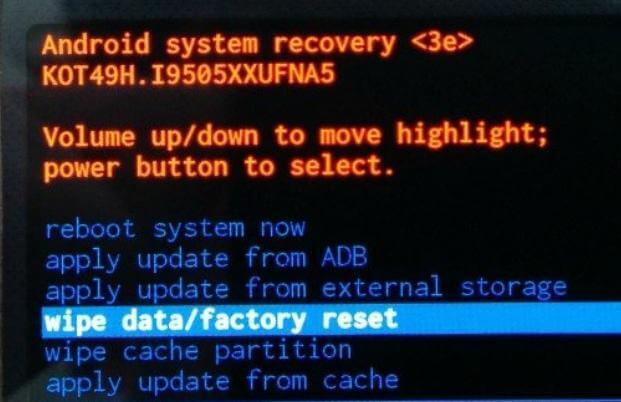Wie man den Samsung Startschleife behebt [Samsung S22 unterstützt]
 Niklas
Niklas- Aktualisiert am 2023-03-20 auf Android reparieren
Ich habe ein Samsung Galaxy S6, das sich gestern plötzlich ausgeschaltet hat. Dann hat es ständig versucht, sich zu starten und wieder auszuschalten, in einer Endlosschleife. Habt ihr einen Vorschlag, wie man das Samsung Galaxy S6, das in einer Bootschleife feststeckt, reparieren kann?

pic source:https://thedroidguy.com/
Hier ist der Brief von unseren Lesern, die vor kurzem das Problem hatten, dass das Samsung Galaxy 20/8/7/S6/S6 Edge/S5/S4/S3/S2 in der Bootschleife festhängt oder immer wieder neustartet. Wahrscheinlich haben die meisten von euch die gleiche Situation erlebt. Das ist ein häufiger Fehler in der Android-Firmware, der dein Samsung Galaxy in eine endlose Neustartschleife bringt.
In diesem Artikel erfährst du, wie du das Problem der Startschleife bei Samsung ganz einfach beheben kannst. Im Grunde wissen wir nicht, was das Problem wirklich ist. Bevor wir das Problem beheben, sollten wir daher zunächst herausfinden, was die Ursache für die Bootschleife des Samsung Galaxy S6 ist.
- Lösung 1. Entferne den Akku, wenn dein Handy einen herausnehmbaren Akku hat
- Lösung 2. Starte in den abgesicherten Modus, um das Samsung Galaxy S22/S6 aus der Bootschleife zu befreien
- Lösung 3. Den Wiederherstellungsmodus verwenden, um den Samsung Neustart-Schleife zu lösen
- Lösung 4. Samsung in den Wiederherstellungsmodus booten und die Cache-Partition löschen
- Lösung 5. Samsung im Wiederherstellungsmodus auf die Werkseinstellungen zurücksetzen, um die Startschleife zu beheben (löscht Daten)
- Lösung 6. Android System reparieren, um Samsung Logo Boot Loop ohne Datenverlust zu beheben
Lesen Sie auch: Wie behebe ich das Problem des ständigen Neustarts des Samsung Tablets?
Lösung 1. Entferne den Akku, wenn dein Handy einen herausnehmbaren Akku hat
Es besteht die Möglichkeit, dass der Neustart des Samsung S22/S6 in der Boot-Schleife ganz einfach durch Entfernen des Akkus behoben werden kann. Ziehe die hintere Abdeckung des Samsung Handys ab und entferne den Akku. Bitte warte mindestens eine Minute, bevor du den Akku wieder einlegst.
Schalte dein Gerät ein und sieh nach, ob sich die Startschleife aufgelöst hat.

Lösung 2. Starte in den abgesicherten Modus, um das Samsung Galaxy S22/S6 aus der Bootschleife zu befreien
Wenn du in den abgesicherten Modus booten kannst und dein Handy nicht neu startet, besteht die Möglichkeit, dass die Ursache eine Drittanbieter-App ist. Um das zu bestätigen, musst du das Gerät mindestens eine Stunde lang im abgesicherten Modus laufen lassen und beobachten, ob es von selbst neu startet.
- Schritt 1. Schalte dein Gerät komplett aus. Warte eine Weile und halte dann die „Power“-Taste gedrückt.
-
Schritt 2. Lass die „Power“-Taste los, wenn das Samsung Galaxy Logo auf dem Bildschirm erscheint.

- .Schritt 3. Halte die Taste „Lautstärke verringern“ gedrückt, sobald du die „Power“-Taste loslässt.
- .Schritt 4. Halte die „Lautstärke verringern“-Taste gedrückt, bis der Neustart abgeschlossen ist.
- .Schritt 5. Wenn du „Abgesicherter Modus“ in der unteren linken Ecke des Bildschirms lesen kannst, lass die „Leiser“-Taste los. Ansonsten wiederholst du den Vorgang, bis du dein Handy im abgesicherten Modus starten kannst.

Lösung 3. Den Wiederherstellungsmodus verwenden, um den Samsung Neustart-Schleife zu lösen
Um den Wiederherstellungsmodus deines Samsung Handys zu aktivieren, halte die Tasten „Home“, „Power“ und „Lautstärke erhöhen“ gleichzeitig gedrückt. Lass die Tasten los, sobald dein Handy hochfährt und ein Bildschirm erscheint, der oben die Android Systemwiederherstellung anzeigt (wie in der Abbildung unten). Bei Smartphones wie dem Samsung Galaxy S8 gibt es keine physische „Home“-Taste, hier kannst du die Tasten „Power“ und „Lauter“ zusammen drücken und halten.

Benutze die Lautstärketasten, um die Option „System jetzt neu starten“ auszuwählen und bestätige die Auswahl mit der Power-Taste.
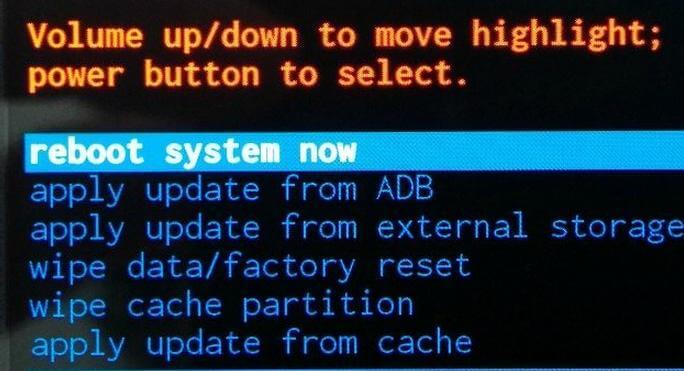
Lösung 4. Samsung in den Wiederherstellungsmodus booten und die Cache-Partition löschen
In manchen Fällen ist die Ursache für die Neustartschleife des Galaxy S6 eine Beschädigung der Cache-Daten. Du kannst dieses Problem beheben, indem du die Cache-Partition löschst.
Dazu musst du zunächst den Android Wiederherstellungsmodus aufrufen. Sobald sich dein Gerät im Wiederherstellungsmodus befindet, markiere die Option „Cache-Partition löschen“ mit der Taste „Lautstärke hoch/runter“ und drücke die Power-Taste, um sie auszuwählen.
.jpg)
Sobald die Cache-Partition gelöscht wurde, wähle mit der Lautstärketaste die Option „System jetzt wiederherstellen“ und bestätige deine Wahl mit der Einschalttaste.
Lösung 5. Samsung im Wiederherstellungsmodus auf die Werkseinstellungen zurücksetzen, um die Startschleife zu beheben (löscht Daten)
Dies ist der letzte Ausweg, den wir empfehlen, um den Bootloop von Samsung zu beheben, da bei dieser Methode alle Benutzerdaten und Inhalte auf dem Gerät gelöscht werden. Wenn du deine Daten nicht verlieren willst, ist es am besten, eine professionelle Android System Reparatur Software zu verwenden.
-
Schritt 1. Schalte dein Gerät vollständig aus. Halte die Tasten „Lautstärke runter„ + „Home“ + „Power“ gleichzeitig gedrückt.

- Schritt 2. Lasse die "Power"-Taste los, sobald dein Handy vibriert, aber halte die Tasten „Lauter“ + „Home“ weiterhin gedrückt.
- Schritt 3. Lass die Tasten „Lautstärke erhöhen“ und „Home“ los, wenn der Bildschirm „Android Systemwiederherstellung“ erscheint.
- Schritt 4. Wähle mit der „Lautstärke runter“-Taste und der „Power“-Taste die Option „Daten löschen/Werksreset“ aus.
-
Schritt 5. Markiere auf dem nächsten Bildschirm mit der Lautstärketaste die Option „Ja-alle Benutzerdaten löschen“ und bestätige diese Auswahl mit der Einschalttaste.

Lösung 6. Android System reparieren, um Samsung Logo Boot Loop ohne Datenverlust zu beheben
Wenn du dich um deine Daten sorgst und die anderen Methoden dein Samsung Galaxy S22/S6/7/8, das in einer Bootschleife feststeckt, nicht beheben können, solltest du UltFone Android System Repair verwenden. Es ist professionell darauf ausgerichtet, über 150 Arten von Android Systemproblemen zu beheben, einschließlich Android Startschleife, nicht einschaltbares Android Handy, schwarzer Bildschirm (Black Screen), „kein Befehl“-Fehler, etc.
Schritte zum Reparieren des Android Systems, um die Samsung Neustart-Schleife zu beheben
-
Schritt 1 Starte das Programm, nachdem du es auf einem PC installiert hast, verbinde dein Gerät mit dem Computer und wähle die Funktion „Repair Android System“ (Android System reparieren) auf dem Hauptbildschirm.

-
Schritt 2 Du wirst aufgefordert, die richtigen Gerätedaten auszuwählen, um eine erfolgreiche Reparatur zu gewährleisten.

-
Schritt 3 Mit den richtigen Gerätedaten beginnt das Programm automatisch mit dem Herunterladen der Firmware-Datei.

-
Schritt 4 Befolge anschließend die Anweisungen auf dem Bildschirm, um das Android System zu reparieren und das Problem der Neustart-Schleife des Galaxy S4 zu beheben.

Der gesamte Vorgang dauert etwa 10 Minuten. Nach Abschluss der Systemreparatur wird dein Samsung normal hochfahren.
Fazit:
Hoffentlich hast du dein Problem mit der Neustart-Schleife oder dem Problem, dass sich dein Samsung Galaxy S22/S6/5/4/3 nicht einschalten lässt, mit einer der Lösungen in diesem Beitrag gelöst. Wir empfehlen dir, UltFone Android System Repair zu verwenden.